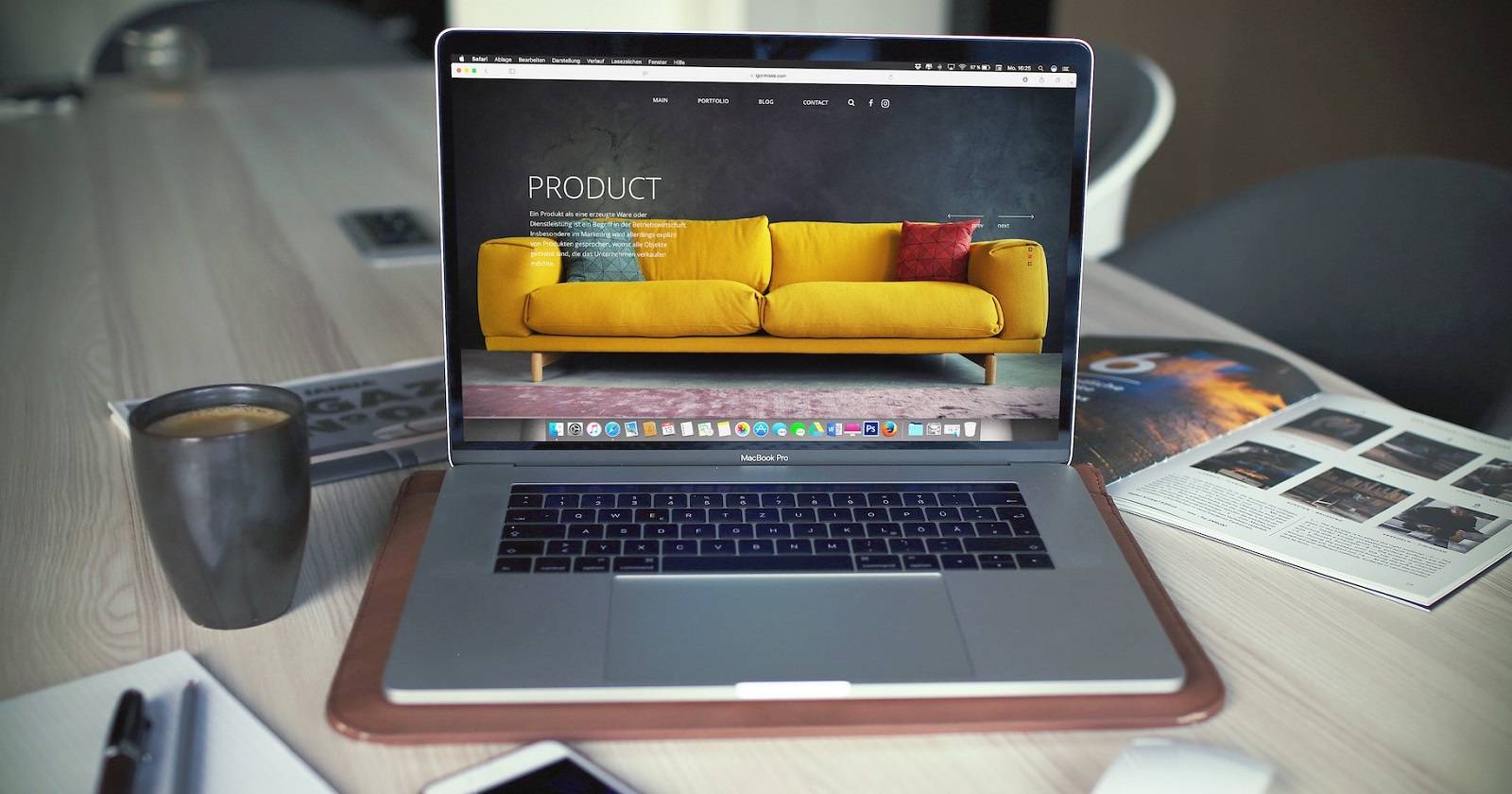Как установить Elasticsearch на Ubuntu
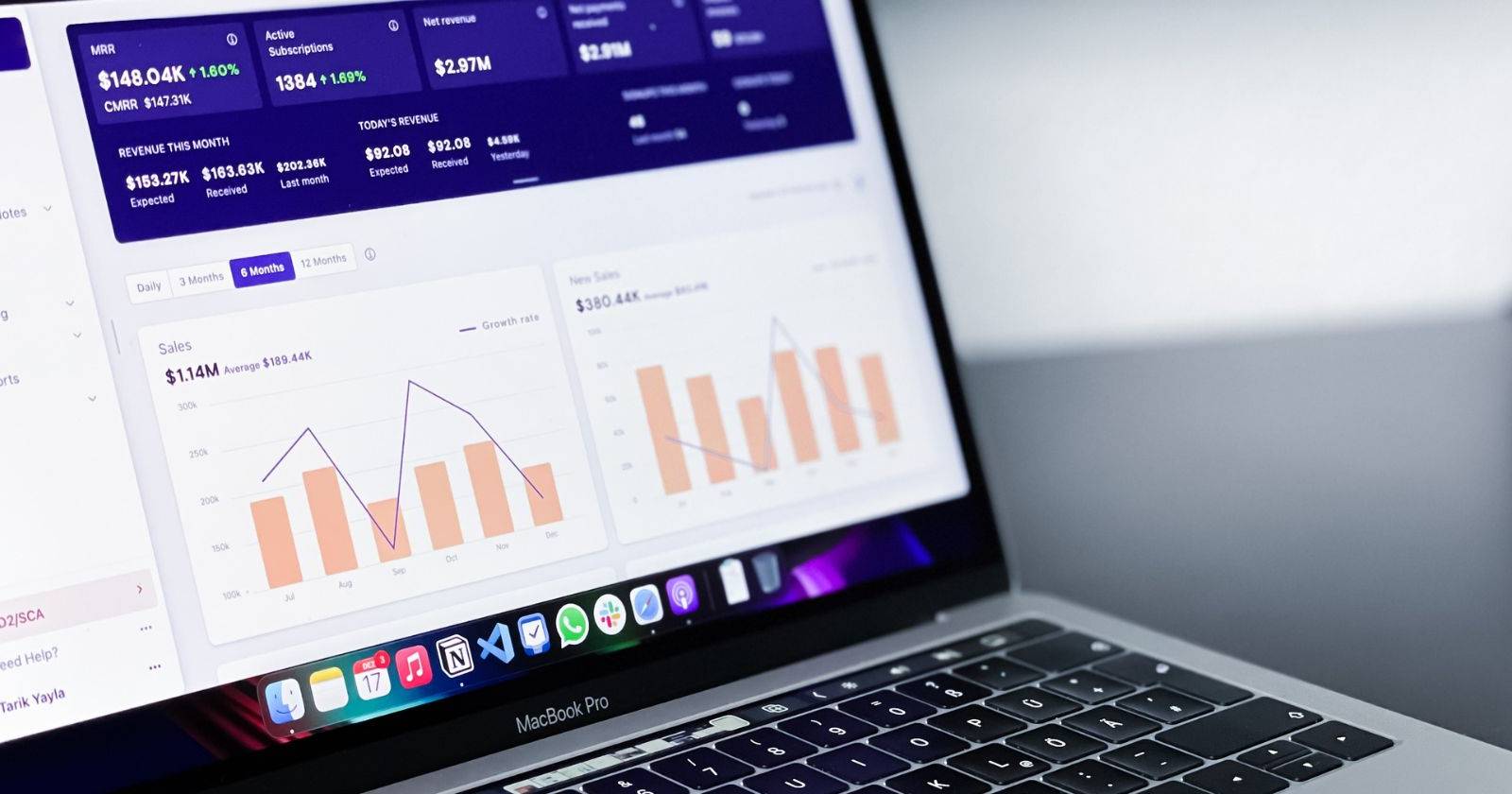
В этой статье шаг за шагом показано, как установить Elasticsearch на Ubuntu с помощью APT или DEB‑пакета. Описаны обязательные предварительные требования (JDK ≥ 11), команды для добавления репозитория и GPG‑ключа, проверка установки и практические советы по отладке и безопасности.

Elasticsearch — популярный распределённый движок поиска и аналитики. Его используют для анализа логов, мониторинга, поиска по тексту и исследований в области ML/AI. В этой инструкции вы найдёте понятные команды и полезные проверки, чтобы быстро развернуть Elasticsearch на Ubuntu.
Что такое Elasticsearch?
Elasticsearch — это распределённый движок поиска и аналитики, основанный на Apache Lucene. Он обеспечивает полнотекстовый поиск, гибкий язык запросов и масштабируемую архитектуру. Кратко:
- Распределённость: масштабируется по узлам.
- Быстрота: низкая задержка при поиске и агрегациях.
- Универсальность: поддерживает разные типы данных и интеграции (Kibana, Beats, Logstash).
Предварительные требования
Elasticsearch реализован на Java, поэтому на машине должен быть установлен JDK версии 11 или выше.
Проверить установленную Java можно командой:
java --versionЕсли команда не найдена, установите JDK через APT. Пример для OpenJDK 18 (можно заменить 18 на любую версию >=11):
sudo apt update
sudo apt install openjdk-18-jdkПосле установки повторно выполните java –version, чтобы убедиться, что система видит JDK.
Важно: используйте пакетный менеджер для упрощения обновлений и совместимости с системой.
Шаг 1 — добавить GPG‑ключ и репозиторий Elasticsearch
Elasticsearch не входит в официальные репозитории Ubuntu. Чтобы установить через APT, добавьте официальный GPG‑ключ и источник пакетов:
curl -fsSL https://artifacts.elastic.co/GPG-KEY-elasticsearch | sudo gpg --dearmor -o /usr/share/keyrings/elastic.gpg
echo "deb [signed-by=/usr/share/keyrings/elastic.gpg] https://artifacts.elastic.co/packages/8.x/apt stable main" | sudo tee -a /etc/apt/sources.list.d/elastic-8.x.list
sudo apt updateПримечание: в строке с URL можно менять цифру версии (например, 7.x или 8.x), если необходимо установить конкретную ветку.
Шаг 2 — установка Elasticsearch через APT
После добавления репозитория установите пакет как обычное ПО:
sudo apt install elasticsearchВо время установки возможны подсказки по интеграции с Kibana или настройкам. После завершения выполните базовые команды управления службой:
sudo systemctl enable elasticsearch.service
sudo systemctl start elasticsearch.service
sudo systemctl status elasticsearch.serviceПроверить сервис локально можно запросом к API:
curl -s http://localhost:9200Если кластер готов, вы увидите JSON‑ответ с информацией о версии и статусе.
Шаг 3 — установка из DEB‑пакета (альтернативный метод)
Если вы предпочитаете скачивать DEB вручную или у вас нет доступа к официальному репозиторию, можно загрузить пакет и установить его с помощью dpkg:
wget https://artifacts.elastic.co/downloads/elasticsearch/elasticsearch-8.8.2-amd64.deb
sudo dpkg -i elasticsearch-8.8.2-amd64.debОбратите внимание: имя и версия пакета должны соответствовать желаемой версии Elasticsearch. После установки выполните те же команды systemctl для запуска и проверки.
Быстрая проверка и отладка
- Статус службы:
sudo systemctl status elasticsearch- Ответ API:
curl -s http://localhost:9200 | jq .- Логи для диагностики:
sudo journalctl -u elasticsearch -b --no-pager
# или
sudo tail -n 200 /var/log/elasticsearch/*.logЕсли вы видите сообщения про “bootstrap checks” или ошибки памяти, проверьте конфигурацию JVM в /etc/elasticsearch/jvm.options и системные параметры (например, vm.max_map_count для контейнеров).
Безопасность и настройки после установки
Начиная с версий 8.x, Elasticsearch поставляется с включённой безопасностью по‑умолчанию (TLS и аутентификация). После установки ознакомьтесь с руководством по безопасности:
- Настройте пароли пользователей или используйте elasticsearch‑setup‑passwords.
- Настройте сертификаты TLS для защищённых соединений между узлами и клиентами.
- Ограничьте доступ к порту 9200 с помощью брандмауэра или прокси.
Важно: в продуктиве никогда не оставляйте Elasticsearch доступным по публичному IP без аутентификации и шифрования.
Когда Elasticsearch может не подойти (контрпример)
- Для небольших домашних сетей и простого централизованного логирования ELK может быть избыточен по ресурсам и сложности.
- Если требуется полностью свободная от Elastic лицензии альтернатива, рассмотрите OpenSearch.
- Для простых агрегаторов логов подойдёт Loki, Fluentd или rsyslog.
Альтернативные подходы
- Managed‑сервисы: Elastic Cloud или другие облачные провайдеры избавляют от администрирования инфраструктуры.
- Контейнеризация: запуск через Docker/Kubernetes с готовыми образами и StatefulSet для управления состоянием.
- Лёгкие локальные решения: Loki + Grafana для менее ресурсоёмких сценариев.
Критерии приёмки
- Служба elasticsearch активна и в статусе active (running).
- HTTP‑ответ от localhost:9200 возвращает JSON с полем “version”.
- Узел прошёл bootstrap‑проверки (если это не single‑node тестовая среда).
- Kibana (если используется) может подключиться к Elasticsearch и отобразить индексы.
Контрольный чек‑лист по ролям
Администратор:
- Установил JDK ≥ 11
- Добавил GPG‑ключ и репозиторий
- Запустил и включил сервис systemctl
- Настроил бэкапы и мониторинг
Инженер по безопасности:
- Проверил TLS/аутентификацию
- Ограничил доступ к порту 9200
- Настроил ротацию логов и аудит
Разработчик/DevOps:
- Протестировал запросы поиска и агрегации
- Подготовил индекс и mappings
- Настроил интеграцию с Kibana/Logstash/Beats
Советы по миграции и совместимости
- При переходе с 7.x на 8.x учитывайте изменения в безопасности и поведения индексов.
- Тестируйте обновление на копии данных, прежде чем обновлять продакшен.
- Проверьте плагины и совместимость версий, некоторые плагины требуют обновления.
Итог и дальнейшие шаги
Вы успешно узнали, как установить Elasticsearch на Ubuntu двумя способами: через APT и через DEB‑пакет. После установки проверьте службу, настройте безопасность и интеграцию с Kibana или другими инструментами визуализации. Если ваша задача — быстрый старт с минимальным администрированием, рассмотрите managed‑решения или более лёгкие альтернативы для логирования.
Важное: никогда не оставляйте Elasticsearch открытым в интернете без аутентификации и защиты TLS.
Ключевые команды в одном блоке (шпаргалка):
# Проверка Java
java --version
# Установка OpenJDK
sudo apt update
sudo apt install openjdk-18-jdk
# Добавление GPG-ключа и репо
curl -fsSL https://artifacts.elastic.co/GPG-KEY-elasticsearch | sudo gpg --dearmor -o /usr/share/keyrings/elastic.gpg
echo "deb [signed-by=/usr/share/keyrings/elastic.gpg] https://artifacts.elastic.co/packages/8.x/apt stable main" | sudo tee -a /etc/apt/sources.list.d/elastic-8.x.list
sudo apt update
# Установка Elasticsearch через APT
sudo apt install elasticsearch
sudo systemctl enable --now elasticsearch
# Быстрая проверка
curl -s http://localhost:9200Завершение: если нужно, подготовлю свёрнутую инструкцию под вашу версию Ubuntu или допомогу с настройкой TLS и пользователями.
Похожие материалы
Microsoft Mood Board: быстрый мудборд для идей
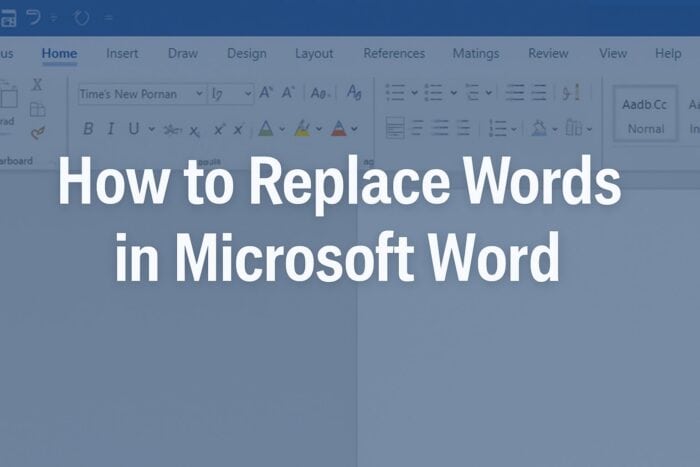
Замена слов в Microsoft Word: быстрый гид

Изменить GPS на iPhone с iToolab AnyGo
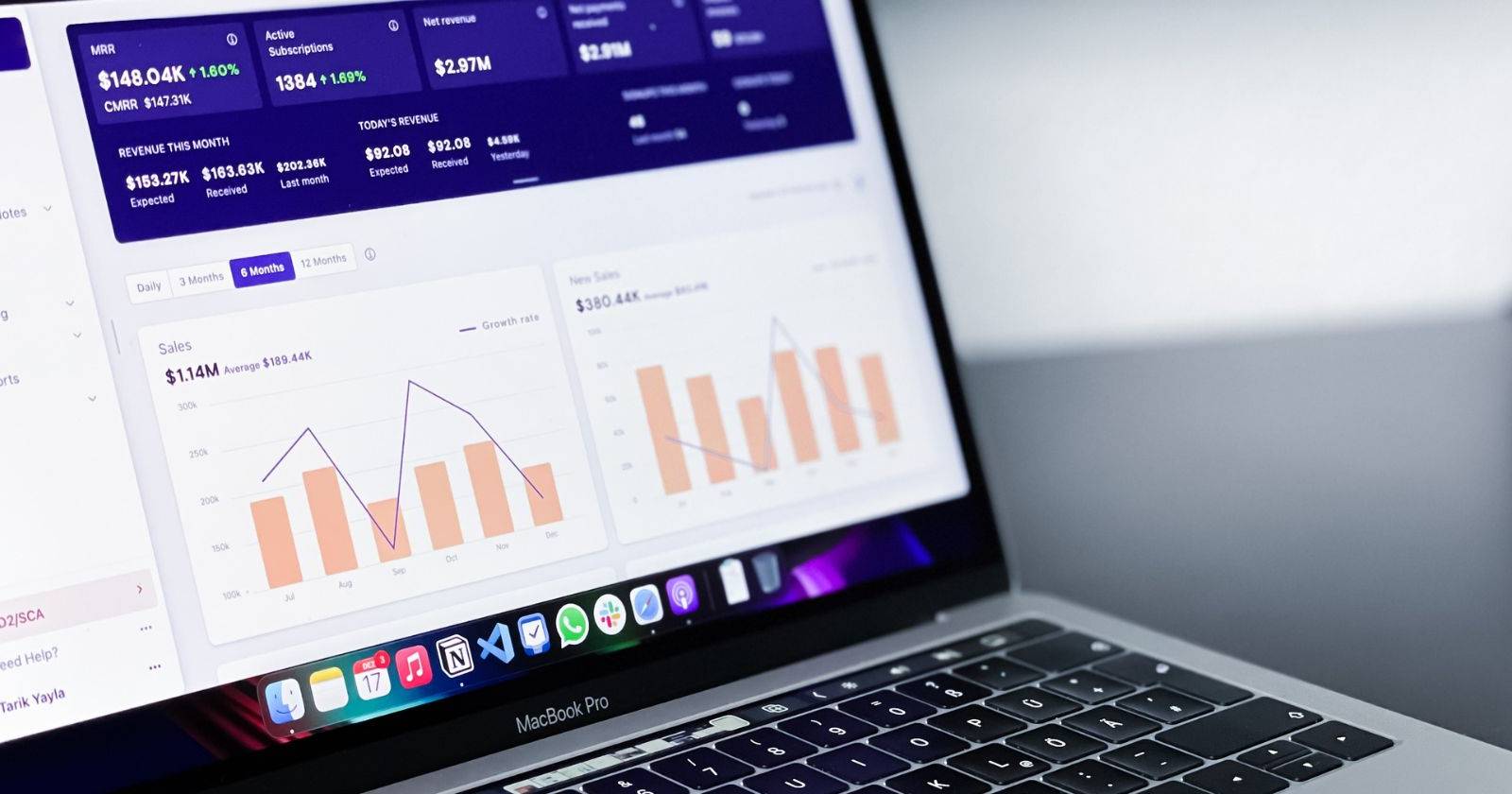
Установка Elasticsearch на Ubuntu
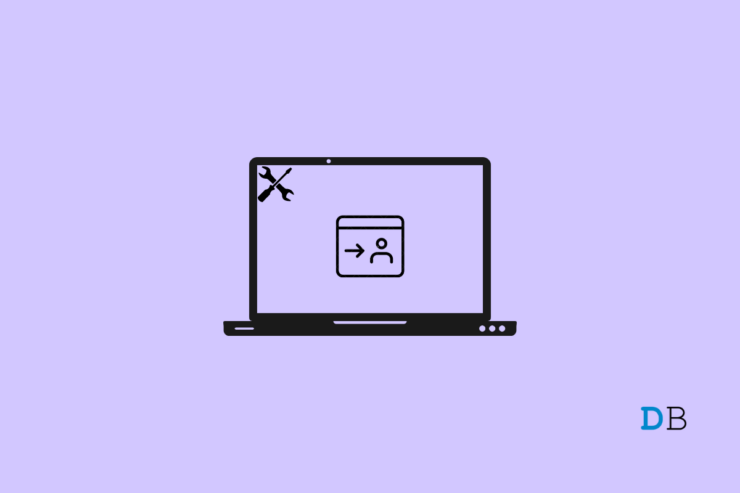
Не удаётся войти в аккаунт в Windows 11